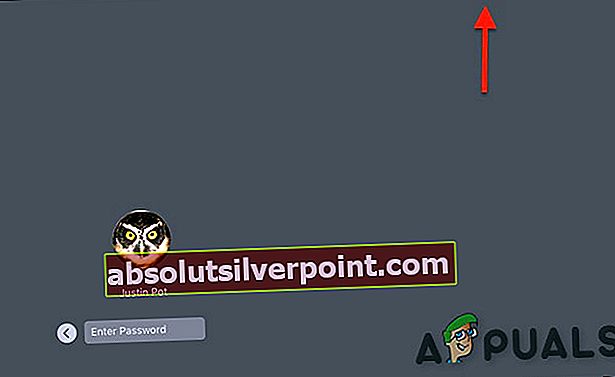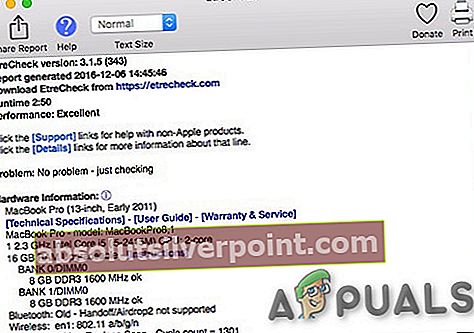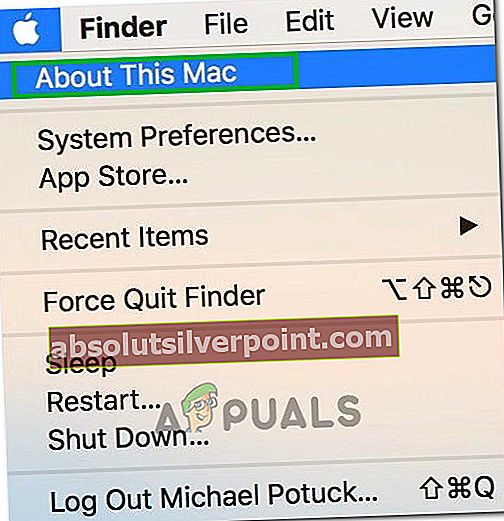ΕΝΑ "πυρήνας, "Είναι ο πυρήνας οποιουδήποτε λειτουργικού συστήματος, το οποίο βρίσκεται μεταξύ της CPU, της μνήμης, άλλου υλικού και των εφαρμογών λογισμικού που είναι εγκατεστημένες στο σύστημα. Όταν το MAC είναι ενεργοποιημένο, το πρώτο πράγμα που ξεκινά είναι ο πυρήνας και όλα όσα γίνονται από ένα σύστημα ρέουν μέσω του πυρήνα κάποια στιγμή. Ο πυρήνας ελέγχει όλους τους δαίμονες / υπηρεσίες εκκίνησης, διαχείριση μνήμης, δικτύωση κ.λπ. Και όλη αυτή η δραστηριότητα φόντου εμφανίζεται στο Activity Monitor, το οποίο είναι αντίστοιχο της Apple με το "Windows Task Manager", κάτω από ένα banner, δηλ.kernel_task. Το "kernel_task" αποτελείται από την αποστολή δεδομένων μέσω δικτύων ανάγνωσης / γραφής ή άλλων εργασιών από άλλες εφαρμογές ή λογισμικό συστήματος.

Εάν κάνετε κάτι που απαιτεί πολλή ισχύ επεξεργασίας — μετατρέποντας βίντεο 4K, ας πούμε — ίσως αναρωτιέστε τι χρειάζεται τόσο πολύ και κοιτάξτε το Activity Monitor. Για να ανοίξετε το χτύπημα Παρακολούθησης δραστηριότηταςCmd + Space στη συνέχεια πληκτρολογήστε "δραστηριότητα" και θα πρέπει να εμφανιστεί. Το Activity Monitor βρίσκεται επίσης κάτωΕφαρμογές> Βοηθητικά προγράμματα.

Κάνε κλικ στο%ΕΠΕΞΕΡΓΑΣΤΗΣ κεφαλίδα στήλης για να οργανώσετε τις τρέχουσες διαδικασίες μερίδιο της χρήσης του επεξεργαστή. Οτιδήποτε χρησιμοποιεί μεγάλη ποσότητα επεξεργασίας θα εμφανίζεται στην κορυφή και τα πράγματα θα κινούνται καθώς ο υπολογιστής σας εκτελεί διάφορες εργασίες στο παρασκήνιο.
Η υψηλή χρήση της CPU είναι γενικά μόνο ένα πρόβλημα όταν δεν το περιμένετε. Είναι λογικό να περιμένετε από το μηχάνημά σας να μασάει πόρους εάν εκτελείτε ένα παιχνίδι, παρακολουθείτε ένα βίντεο στο πρόγραμμα περιήγησής σας ή επεξεργάζεστε ένα βίντεο. Εάν μια μεμονωμένη καρτέλα Safari ή μια διαδικασία Mac χρησιμοποιεί περισσότερα από το δίκαιο μερίδιο, αυτό σημαίνει γενικά ότι κάτι πήγε στραβά.
Μπορείτε να σκοτώσετε τέτοιες διαδικασίες κάνοντας κλικ σε αυτές και, στη συνέχεια, κάνοντας κλικ στο "X" στην επάνω αριστερή γωνία της οθόνης. Δυστυχώς, δεν μπορεί να γίνει kernel_task επειδή το kernel_task είναι ο πυρήνας του λειτουργικό σύστημα.

Δεν είναι μόνο μια διαδικασία, αλλά μια σειρά διαδικασιών με μία ετικέτα. Το macOS κάνει όλα τα είδη στο παρασκήνιο, όπως αποστολή και λήψη δεδομένων μέσω δικτύου, συγγραφή και ανάγνωση δεδομένων και ευρετηρίαση νέων φακέλων ή δίσκων για αναζήτηση Spotlight.
Αυτή η διαδικασία θα χρησιμοποιεί πολλές φορές τη διαθέσιμη μνήμη RAM στοΜνήμη καρτέλα, αλλά αυτό είναι πολύ λιγότερο ανησυχητικό. Η χρήση της μνήμης RAM αυξάνεται και πέφτει όπως απαιτείται. Η υψηλή χρήση της CPU μπορεί να σταματήσει ολόκληρο το σύστημα, και μερικές φορές ακόμη και να οδηγήσει σε πλήρη διακοπή λειτουργίας του συστήματος. Είναι κατανοητό εάν είστε απογοητευμένοι, αλλά αποδεικνύεται ότι το λειτουργικό σας σύστημα το κάνει αυτό για να αποτρέψει την υπερθέρμανση της CPU σας. Το kernel_task βοηθά επίσης στη διαχείριση της θερμοκρασίας της CPU καθιστώντας την CPU λιγότερο διαθέσιμη σε διαδικασίες εντατικής CPU. Δεν προκαλεί από μόνη της αυτές τις συνθήκες. Όταν η θερμοκρασία της CPU μειώνεται, το kernel_task θα μειώσει επίσης αυτόματα τη χρήση της CPU.
Εάν το Mac δεν είναι αργό, τότε δεν χρειάζεται να ανησυχείτε για αυτήν τη διαδικασία που χρησιμοποιεί την CPU επειδή αυτό είναι φυσιολογικό. Η αχρησιμοποίητη μνήμη λειτουργεί από το kernel_task για πράγματα όπως η προσωρινή αποθήκευση αρχείων και ένα μοντέρνο λειτουργικό σύστημα μερικές φορές χρησιμοποιεί κάποια ισχύ CPU.
Έτσι, το kernel_task δεν χρησιμοποιεί αυτήν την ισχύ CPU, απλώς εμποδίζει τη χρήση της εντατικής CPU για να διατηρήσει τον έλεγχο υπό έλεγχο. Όλα θα πρέπει να επανέλθουν στο φυσιολογικό όταν βγαίνετε από τη ζώνη κινδύνου.
Αλλά το σημείο ανησυχίας είναι όταν το kernel_task είναι χρησιμοποιώντας συνεχώς το η πλειονότητα των πόρων του συστήματος, και το Mac είναι αργό επειδή μπορεί να υπάρχει πρόβλημα. Ο πυρήνας μπορεί να γίνει επανεκκίνηση μόνο με την επανεκκίνηση του Mac και μερικές φορές η επανεκκίνηση μπορεί να λύσει το πρόβλημα.

Αλλά τι γίνεται αν η συμπεριφορά επιμένει, εδώ είναι μια μικρή ιδέα για την επίλυση του προβλήματος.
Πώς να διορθώσετε τους πόρους που καταναλώνουν kernel_task;
Θα εξετάσουμε μερικές από τις πιο κοινές μεθόδους για το πώς να διορθώσουμε την υψηλή χρήση και κατανάλωση πόρων και να τις εξηγήσουμε με αφηρημένο τρόπο.
- Επειδή το kernel_task είναι το λειτουργικό σας σύστημα και οι διαδικασίες θανάτωσης είναι ο καλύτερος τρόπος για να ελευθερώσετε πόρους, έναν απλό επανεκκίνηση του Mac σας θα επιλύσει το πρόβλημα αμέσως.
- Σκεφτείτεέρευνα το Mac σας για κακόβουλο λογισμικό, το οποίο θα μπορούσε να προκαλεί το πρόβλημα.
- Εάν το kernel_task χρησιμοποιεί πολλή CPU / μνήμη όταν δεν γίνεται κάτι ιδιαίτερο, υπάρχει ένα άλλο πρόβλημα στα χέρια σας. Συνήθως, αυτό οφείλεται σε επεκτάσεις πυρήνα τρίτων που ονομάζονται "πληκτρολόγια"Στο macOS. Αυτές οι ενότητες είναι προγράμματα οδήγησης υλικού και κάποιο λογισμικό, που διασυνδέονται απευθείας με τον πυρήνα. Ένα ελαττωματικό πληκτρολόγιο προκαλεί το kernel_task να καταλαμβάνει υπερβολική CPU. Για να το δοκιμάσετε αυτό, το Mac πρέπει να εκκινηθεί σε ασφαλή λειτουργία. Τερματίστε το Mac και, στη συνέχεια, ενεργοποιήστε το ξανά πατώντας το πλήκτρο Shift. Η επιλογή «Ασφαλής εκκίνησηΘα εμφανιστεί στην οθόνη σύνδεσης. Η Ασφαλής λειτουργία δεν ενεργοποιεί τα πληκτρολόγια τρίτων, οπότε εάν ο Mac σας δεν έχει προβλήματα στην ασφαλή λειτουργία, έχετε εντοπίσει το πρόβλημά σας. Καταργήστε την εγκατάσταση τυχόν προγραμμάτων οδήγησης / λογισμικού τρίτου μέρους που έχουν εγκατασταθεί πρόσφατα και δείτε αν αυτό βοηθά.
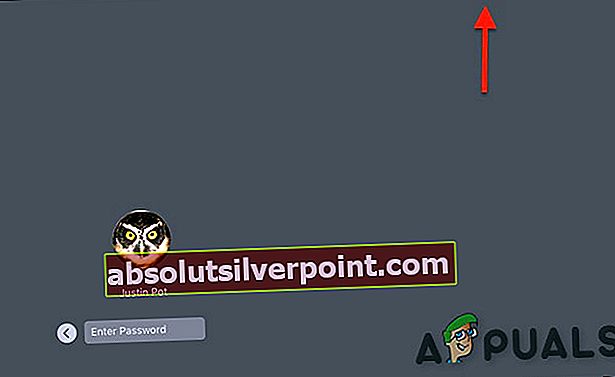
- Για να βρείτε περισσότερες λεπτομέρειες χρησιμοποιήστε Etrecheck που εκτελεί δεκάδες διαγνωστικά, που αποτελείται από μια λίστα με όλα τα πληκτρολόγια που είναι εγκατεστημένα και εκτελούνται στο σύστημα. Απεγκαταστήστε ό, τι νομίζετε ότι προκαλεί το πρόβλημα και δείτε αν το πρόβλημα έχει επιλυθεί.
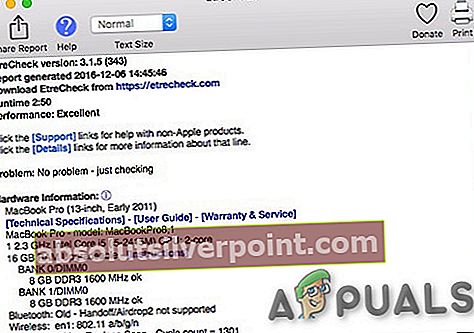
- Μία εφαρμογή με κακή συνήθεια να καταναλώνετε πολλή CPU και να την προτρέπετε είναι Λάμψη. Εάν οι καρτέλες Flash ή προγράμματος περιήγησης καταλαμβάνουν ισχύ CPU παράλληλα με το kernel_task, απεγκαταστήστε ή απενεργοποιήστε εντελώς το Flash. Ως αποτέλεσμα, το Flash δεν θα χρησιμοποιήσει τον επεξεργαστή με τα διάφορα σφάλματα του και το kernel_task δεν θα το αντισταθμίσει για να διατηρήσει τη CPU δροσερή.
- Αφαιρώ περιττός στοιχεία εκκίνησης και απελευθέρωση χώρου στο σκληρό δίσκο.
- Επαναφέρετε το NVRAM στο Mac σας.
- Επαναφέρετε τον ελεγκτή διαχείρισης συστήματος (SMC).

- Επικεντρωνομαι σε εξωτερική θερμοκρασία (περιβάλλον) που μπορείτε να ψύξετε τεχνητά με κλιματισμό για να αφαιρέσετε την επιβράδυνση που έχει σχεδιαστεί για τη διαχείριση της θερμότητας. Η εξωτερική θερμοκρασία επηρεάζει επίσης τη θερμοκρασία του υπολογιστή.
- Ρίξτε μια ματιά στο θαυμαστές του MacBook, ξεσκονίστε τους θαυμαστές. Επίσης, καθαρίστε τη ψύκτρα. Ελέγξτε τη θερμική πάστα εάν είναι στεγνή. Αυξήστε την ταχύτητα του ανεμιστήρα.
- Χρησιμοποίησε ένα ψύξη για το φορητό σας υπολογιστή.
- Η υψηλή θερμοκρασία οποιουδήποτε μέρους του σασί από τη φόρτιση μαζί με τα περιφερειακά που είναι συνδεδεμένα ενδέχεται να προκάλεσαν αυτό το πρόβλημα. Η μετακίνηση του καλωδίου φόρτισης από την αριστερή πλευρά στις θύρες δεξιά θα ήταν αρκετή για να κρυώσει το MAC και μπορεί να επιλύσει το πρόβλημα. Σε ένα μηχάνημα με φόρτιση MagSafe, δοκιμάστε να αποσυνδέσετε περιφερειακά από τις αριστερές θύρες μέχρι να γεμίσει η μπαταρία.
- Διαγράφω κρυφές μνήμες εκτελώντας την ακόλουθη εντολή στο
Τερματικό "rm -rf ~ / Library / Caches"
- Διαγράφω Προσωρινές μνήμες Safari εάν το Safari μπορεί να έχει προκαλέσει το πρόβλημα)
- Επαναφέρετε το μπλοκ ισχύος. Ειδικά εάν έχετε μια ασυνεπή πηγή εναλλασσόμενου ρεύματος, ειδικά εάν ο φορητός υπολογιστής υποδεικνύει ότι είναι συνδεδεμένος, αλλά δεν φορτίζει, επειδή εάν το τροφοδοτικό βρίσκει αναξιόπιστο εναλλασσόμενο ρεύμα, σταματά να φορτίζει τον φορητό υπολογιστή. Για επίλυση, απλώς αποσυνδέστε το τροφοδοτικό και από τα δύο άκρα για λίγα δευτερόλεπτα και, στη συνέχεια, συνδέστε ξανά αυτά τα άκρα. Αυτό μπορεί να κάνει τον φορητό υπολογιστή να αρχίσει να φορτίζει ξανά,καιΤο kernel_task σταματά να τρώει CPUκαι οι οπαδοί σταματούν να περιστρέφονται τόσο πολύ.
Επικίνδυνος τρόπος αντιμετώπισης
Φαίνεται να υπάρχει μια περίεργη λύση σε αυτό το πρόβλημα που περιλαμβάνει τη μετακίνηση ορισμένων αρχείων, αλλά δεδομένου ότι πρόκειται για αρχεία συστήματος, δεν σας προτείνουμε να τα μετακινήσετε εκτός εάν είναι τεράστιο πρόβλημα για εσάς.
- Παω σε "Σχετικά με αυτό το macΣτην ενότητα κάτω από το λογότυπο της Apple στην επάνω αριστερή γωνία και επιλέξτε "Περισσότερες πληροφορίες".
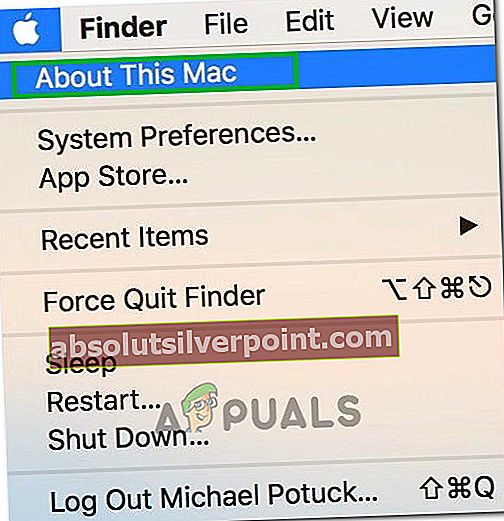
- Κάντε κλικ στην επιλογή "αναφορά συστήματος".
- Σημειώστε τι λέει ο υπολογιστής μετά το "Model Identifier".
- Μεταβείτε στα ακόλουθα.
κύρια μονάδα δίσκου> Σύστημα -Βιβλιοθήκη> Επεκτάσεις> IOPlatformPluginFamily.kext-Περιεχόμενα> Πρόσθετα> ACPI_SMC_PlatformPlugin.kext> Περιεχόμενα> Πόροι> (Ο φάκελος που σημειώσαμε στο τρίτο βήμα)
- Επανεκκινήστε τον υπολογιστή σας και θα πρέπει να τελειώσετε
Εάν τίποτα δεν βοηθά, μερικές φορές πρέπει να σταματήσετε να χάνετε χρόνο και επανεγκαταστήστε το macOS από το μηδέν, επαναφέρετε το Mac ή σκεφτείτε ένα ταξίδι στο Apple Store.